
Shoferi për kartën video të instaluar në kompjuter do të lejojë pajisjen të punojë jo vetëm pa ndërprerje, por edhe sa më efikase të jetë e mundur. Në artikullin e sotëm, ne do të dëshironim t'ju tregojmë në të gjitha detajet se si të instaloni ose përditësoni shoferët për adaptorë grafik nga Nvidia. Ne do ta bëjmë atë duke përdorur një aplikacion të veçantë të përvojës NVIDIA GeForce.
Procedura për instalimin e shoferëve
Para se të filloni të shkarkoni dhe instaloni vetë drejtuesit, do t'ju duhet të shkarkoni dhe instaloni aplikacionin e përvojës NVIDIA Geforce. Prandaj, e ndajmë këtë artikull në dy pjesë. Në të parën do të analizojmë procedurën e instalimit për përvojën e Geforcës NVIDIA, dhe në të dytën - procesin e instalimit të vetë shoferit. Nëse keni instaluar tashmë përvojën e Geforce, ju mund të shkoni menjëherë në pjesën e dytë të artikullit.Hapi 1: Install Nvidia Geforce Experience
Siç kemi përmendur më lart, ju ngarkoni dhe instaloni programin e nevojshëm. E bëjnë atë nuk është absolutisht e vështirë. Ju vetëm duhet të kryeni hapat e mëposhtëm.
- Ne shkojmë në faqen zyrtare të ngarkimit të përvojës Nvidia Geforce.
- Në mes të hapësirës së punës të faqes ju do të shihni një buton të madh të gjelbër "Shkarko tani". Shtypni mbi të.
- Pas kësaj, skedari i instalimit të aplikacionit do të fillojë menjëherë. Ne presim për fund të procesit, pas së cilës ju filloni skedarin me një shtyp të thjeshtë të dyfishtë të butonit të majtë të miut.
- Ekrani do të shfaqet dritare gri me emrin e programit dhe vargun e përparimit. Është e nevojshme të prisni pak derisa softueri të përgatisë të gjitha skedarët në instalim.
- Pas një kohe, do të shihni dritaren e mëposhtme në ekranin e monitorimit. Ju do të ftohen për të njohur veten me marrëveshjen e licencës së përdoruesit përfundimtar. Për ta bërë këtë, shkoni në lidhjen përkatëse në dritare. Por ju nuk mund ta lexoni marrëveshjen nëse nuk dëshironi. Thjesht shtypni butonin "Prano". Të vazhdojë ".
- Tani do të fillojë procesi i ardhshëm i përgatitjes për instalim. Do të duhet mjaft kohë. Ju do të shihni dritaren e mëposhtme në ekran:
- Menjëherë, procesi i ardhshëm do të fillojë - instalimi i përvojës së GeForce. Kjo do të sinjalizojë mbishkrimin në pjesën e poshtme të dritares së ardhshme:
- Pas disa minutash, instalimi do të përfundojë dhe të instalojë softuer të instaluar. Së pari ju do të ofrohet për të njohur veten me ndryshimet themelore në program në krahasim me versionet e mëparshme. Lexoni listën e ndryshimeve apo jo - për të zgjidhur vetëm ju. Ju thjesht mund ta mbyllni dritaren duke shtypur kryqin në këndin e sipërm të djathtë.





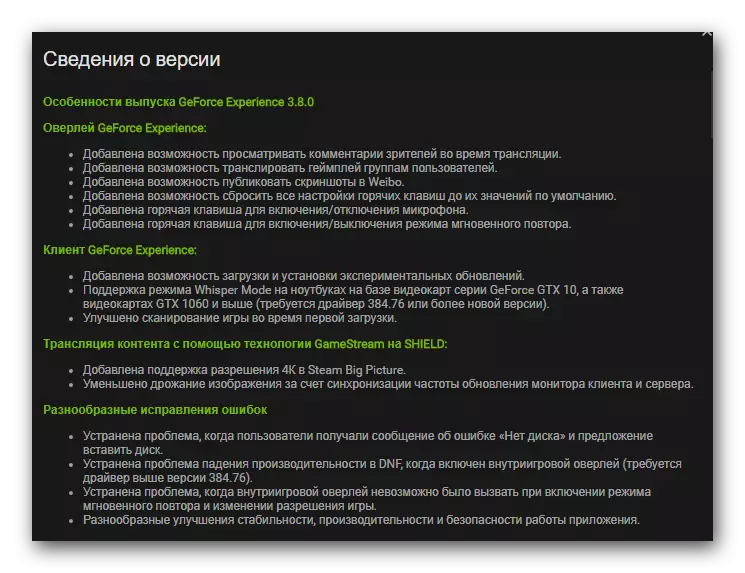
Në këtë shkarkim dhe instalim të softuerit është përfunduar. Tani mund të filloni të instaloni ose përditësoni vetë drejtuesit e kartës video.
Faza 2: Instalimi i shoferëve për chip grafik nvidia
Duke instaluar përvojën e GeForce, ju duhet të bëni për të shkarkuar dhe instaluar shoferët e kartelave video si më poshtë:
- Në tabaka, në ikonën e programit, ju duhet të klikoni në butonin e djathtë të miut. Shfaqet një meny në të cilën dëshironi të klikoni në "Kontrolloni për përditësime".
- Hapet dritarja e përvojës GeForce në skedën e shoferëve. Në të vërtetë, ju gjithashtu mund të përdorni thjesht programin dhe të shkoni në këtë skedë.
- Nëse ka një version më të ri të shoferëve sesa ai që është i instaluar në kompjuterin ose laptopin tuaj, atëherë në krye të lartë do të shihni mesazhin përkatës.
- Përballë këtij mesazhi do të jetë butoni "Shkarko". Ju duhet të klikoni mbi të.
- Në vend të butonit të nisjes, do të shfaqet një varg me progresin e ngarkesës. Do të ketë një buton pauzë dhe ndalesa e nisjes. Ju duhet të prisni derisa të gjitha skedarët të shkarkohen.
- Pas një kohe, dy butona të reja do të shfaqen në të njëjtin vend - "Instalimi i shprehur" dhe "zgjedhja e instalimit". Duke shtypur të parën prej tyre, ju do të ekzekutoni procesin automatik të instalimit të shoferit dhe të gjitha komponentëve të lidhur. Në rastin e dytë, ju mund të specifikoni në mënyrë të pavarur komponentët që duhet të instalohen. Ne rekomandojmë përdorimin e opsionit të parë, pasi kjo do t'ju lejojë të instaloni ose përditësoni të gjithë komponentët e rëndësishëm.
- Tani do të fillojë procesi i ardhshëm i përgatitjes për instalim. Do të duhet të presë pak më shumë se në situata të tilla më parë. Ndërsa do të ketë përgatitje, ju do të shihni dritaren e mëposhtme në ekran:
- Tjetra, do të shfaqet dritarja e ngjashme, por tashmë me përparimin e instalimit të vetë shoferit të përshtatësit të grafikës. Ju do të shihni mbishkrimin e duhur në këndin e poshtëm të majtë të dritares.
- Kur vetë shoferi dhe të gjitha komponentët e sistemit të lidhur do të instalohen, do të shihni dritaren e fundit. Do të tregojë një mesazh që shoferi është instaluar me sukses. Për të përfunduar, thjesht klikoni butonin Mbyll në pjesën e poshtme të dritares.
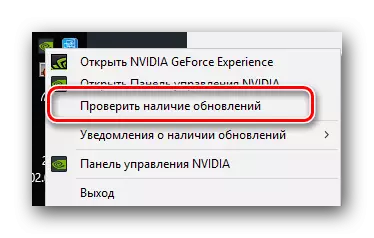

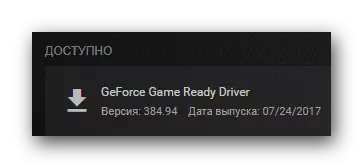





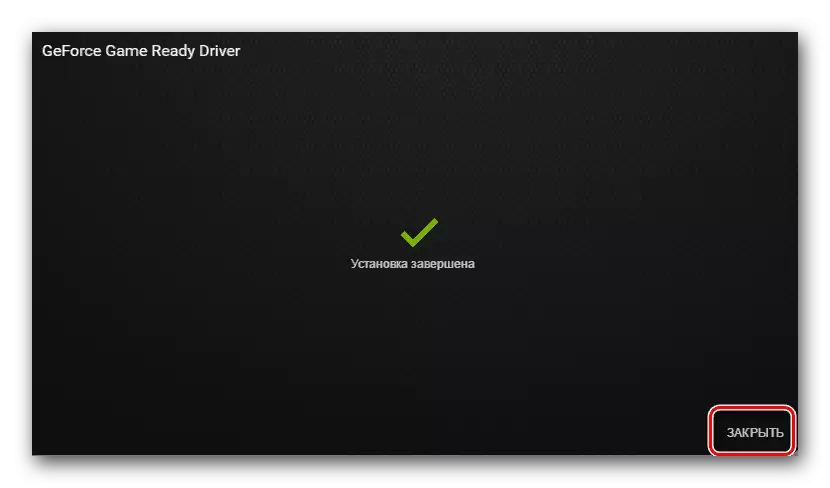
Këtu, në fakt, të gjithë procesin e shkarkimit dhe instalimit të shoferit grafik NVIDIA duke përdorur përvojën e GeForce. Ne shpresojmë që ju nuk do të keni vështirësi në ekzekutimin e këtyre udhëzimeve. Nëse jeni në proces ju do të keni pyetje shtesë, atëherë ju mund t'i kërkoni me siguri ata në komentet e këtij neni. Ne do t'i përgjigjemi të gjitha pyetjeve tuaja. Përveç kësaj, ne ju rekomandojmë që të njiheni me artikullin që do të ndihmojë në zgjidhjen e problemeve më të shpeshta që dalin kur instaloni NVIDIA.
Lexo më shumë: Opsionet për zgjidhjen e problemeve kur instaloni shoferin nvidia
